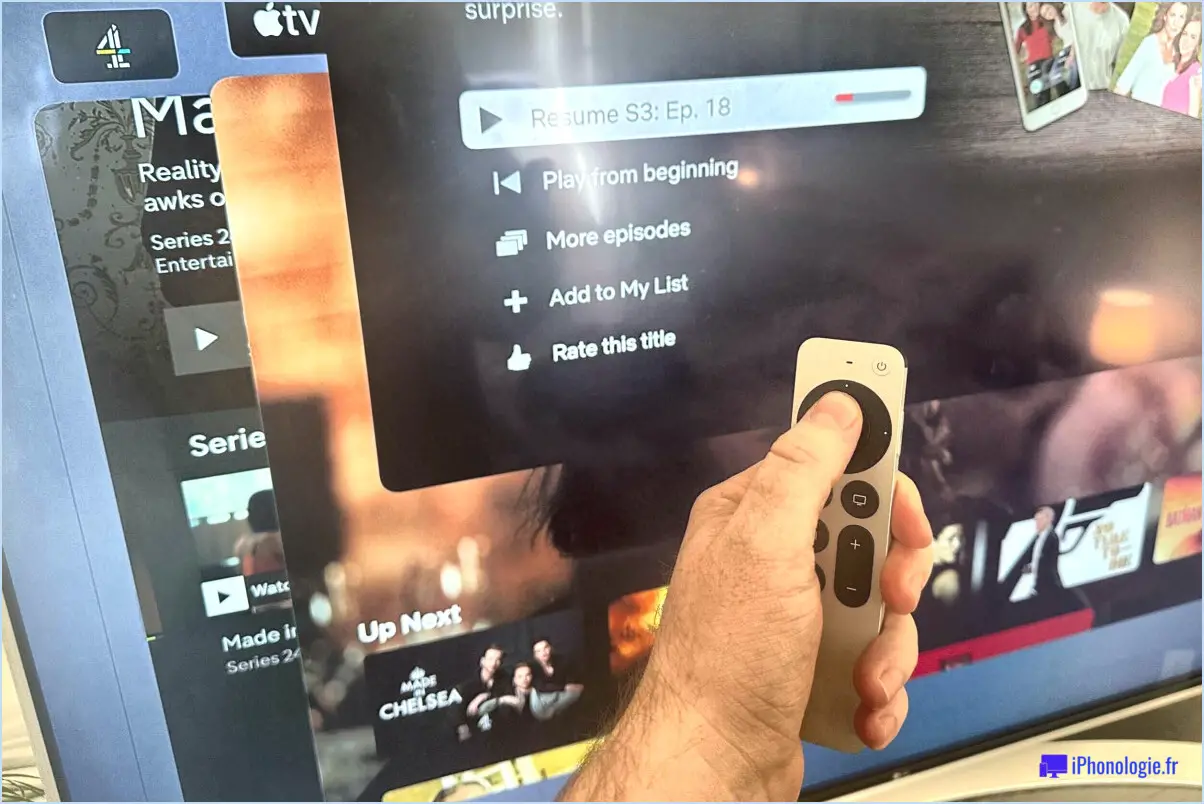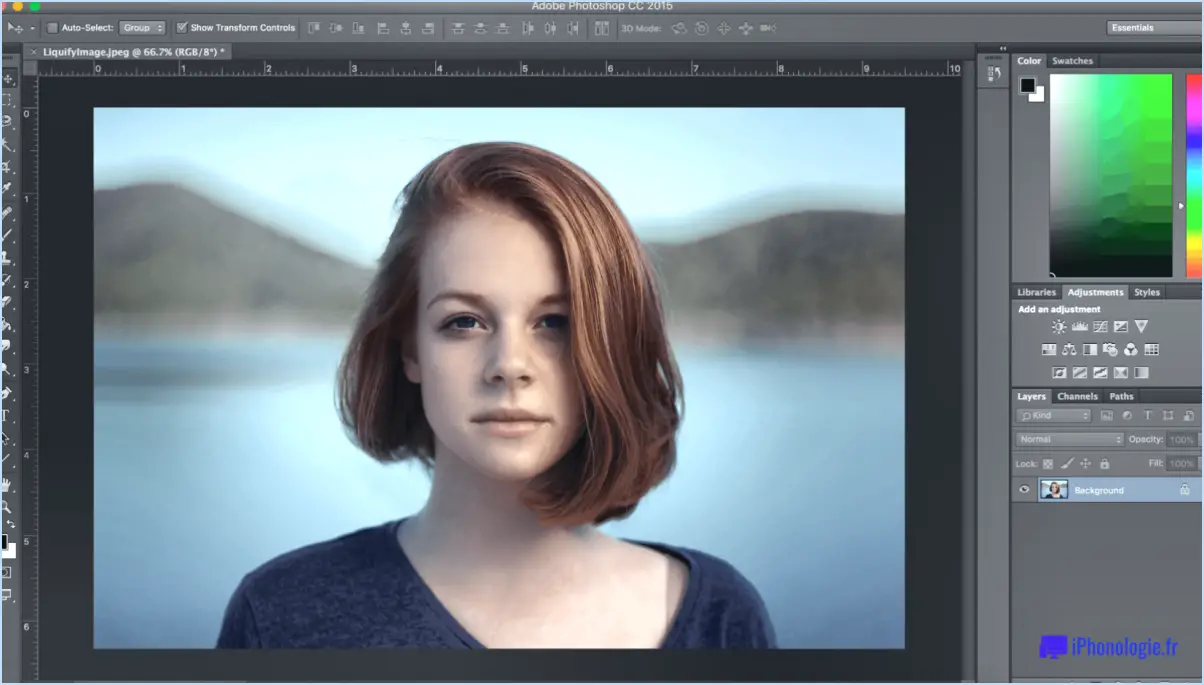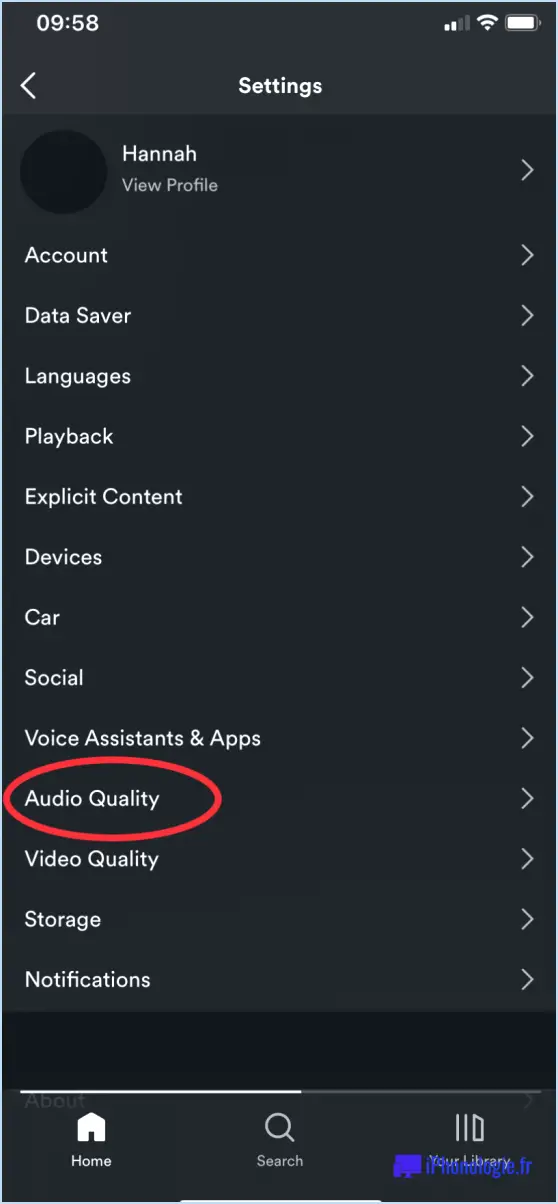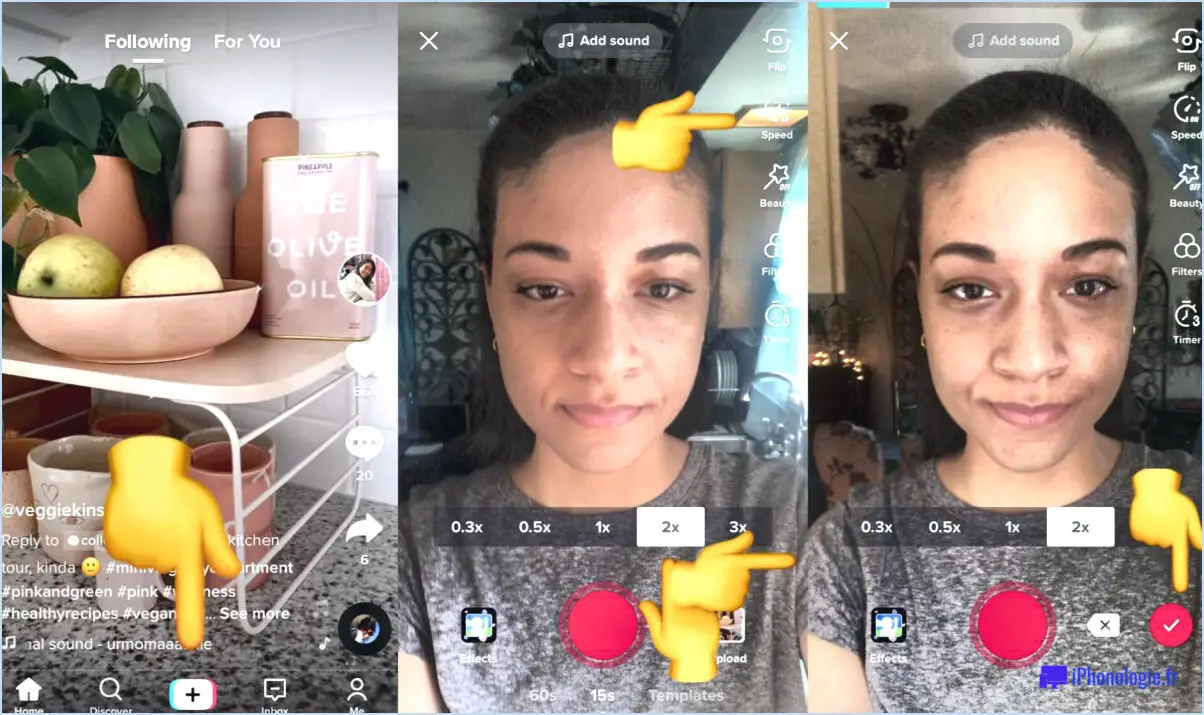Utiliser l'outil de téléchargement usbdvd windows 7 pour créer un média d'installation windows 8.1?

L'outil de téléchargement USB/DVD Windows 7 est principalement conçu pour créer des supports d'installation pour Windows 7. Bien que certains utilisateurs aient réussi à utiliser cet outil pour Windows 8.1, il est important de noter qu'il n'est pas officiellement pris en charge ou recommandé par Microsoft.
La création de supports d'installation pour Windows 8.1 nécessite une approche différente. Microsoft propose son propre outil appelé "Media Creation Tool", spécialement conçu pour créer des supports d'installation Windows, y compris Windows 8.1. Cet outil offre une méthode plus fiable et plus directe pour créer une clé USB ou un DVD amorçable.
Pour créer un support d'installation de Windows 8.1 à l'aide de l'outil de création de médias, procédez comme suit :
- Visitez le site Web de Microsoft et recherchez "Windows 8.1 Media Creation Tool".
- Cliquez sur le lien du site officiel de Microsoft pour télécharger l'outil.
- Exécutez le fichier exécutable téléchargé pour lancer l'outil de création de médias.
- Acceptez les termes et conditions de la licence.
- Choisissez l'option permettant de créer un support d'installation pour un autre PC et cliquez sur "Suivant".
- Sélectionnez la langue, l'édition et l'architecture (32 bits ou 64 bits) de Windows 8.1 que vous souhaitez installer.
- Choisissez de créer une clé USB amorçable ou un fichier ISO à graver sur un DVD.
- Si vous choisissez l'option clé USB, insérez une clé USB d'une capacité suffisante et sélectionnez-la dans la liste. Si vous choisissez l'option de fichier ISO, choisissez un emplacement pour enregistrer le fichier ISO.
- Cliquez sur "Suivant" pour lancer le processus de téléchargement et de création. Cela peut prendre un certain temps, en fonction de la vitesse de votre connexion internet.
- Une fois le processus terminé, vous disposerez d'une clé USB amorçable ou d'un fichier ISO contenant le support d'installation de Windows 8.1.
N'oubliez pas de sauvegarder toute donnée importante sur la clé USB ou le DVD avant de l'utiliser pour l'installation, car le processus effacera toutes les données existantes.
En résumé, il est recommandé d'utiliser l'outil officiel de création de médias fourni par Microsoft pour créer les médias d'installation de Windows 8.1. Cet outil garantit la compatibilité et la fiabilité tout au long du processus, offrant une expérience fluide et efficace.
Comment créer une clé USB d'installation de Windows 8.1?
Pour créer une clé USB d'installation de Windows 8.1, suivez les étapes suivantes :
- Assurez-vous d'avoir la bonne clé USB. Si vous utilisez une clé USB, formatez-la en FAT32.
- Créez un nouveau dossier sur la clé USB et nommez-le "Windows 8.1".
- Copiez le fichier ISO de Windows 8 dans le dossier "Windows 8.1".
- Votre clé USB est maintenant prête. Insérez-la dans l'ordinateur sur lequel vous souhaitez installer Windows 8.1.
- Redémarrez votre ordinateur et accédez au menu de démarrage en appuyant sur la touche désignée pendant le démarrage (par exemple, F12 ou ESC).
- Sélectionnez le lecteur USB comme périphérique de démarrage dans le menu.
- L'ordinateur va maintenant démarrer à partir du fichier ISO Windows 8.1 qui se trouve sur le lecteur USB.
- Suivez les instructions à l'écran pour installer Windows 8.1.
En suivant ces étapes, vous pouvez facilement créer une clé USB d'installation de Windows 8.1 et procéder au processus d'installation.
Existe-t-il un outil de création de média pour Windows 7?
Malheureusement, il n'y en a pas outil de création de média pour Windows 7 disponible. Microsoft ne propose pas d'outil officiel spécialement conçu pour créer des supports d'installation pour Windows 7. Cependant, vous pouvez toujours créer une clé USB ou un DVD amorçable à l'aide d'autres méthodes. Certains logiciels tiers, comme Rufus ou WinToFlash, peuvent vous aider à créer un support de démarrage pour Windows 7. Il est important de noter que Windows 7 n'est plus pris en charge par Microsoft et qu'il est recommandé de passer à une version plus récente de Windows pour améliorer la sécurité et les performances.
L'outil de téléchargement de DVD USB Windows 7 fonctionne-t-il avec Windows 10?
Non, l'outil de téléchargement de DVD USB de Windows 7 ne fonctionne pas sur Windows 10. Contrairement à Windows 7, Windows 10 ne dispose pas d'un outil de téléchargement de DVD USB intégré. Pour télécharger Windows 10, vous devez utiliser l'outil de création de médias Windows 10. Cet outil vous permet de créer une clé USB amorçable ou de télécharger un fichier ISO pour Windows 10. Il constitue un moyen simple et direct d'installer ou de mettre à niveau Windows 10. N'oubliez pas de toujours utiliser les outils appropriés pour votre système d'exploitation spécifique afin de garantir un processus d'installation sans heurts.
Qu'est-ce qu'un outil DVD USB pour Windows 7?
Un outil DVD USB Windows 7 est une application logicielle pratique conçue pour aider les utilisateurs à créer un disque USB amorçable à l'aide d'un disque d'installation Windows 7. Cet outil simplifie le processus en fournissant une interface conviviale et des instructions étape par étape. En utilisant l'outil Windows 7 USB DVD, vous pouvez installer ou réinstaller Windows 7 sur votre ordinateur sans avoir recours à un DVD physique. L'outil vous permet de copier le contenu du disque d'installation sur une clé USB, ce qui en fait un support d'installation portable et facilement accessible. Il s'avère particulièrement utile pour les appareils dépourvus de lecteur de DVD ou pour ceux qui préfèrent la souplesse d'utilisation d'une clé USB.
Comment créer une clé USB amorçable à partir d'un DVD?
Pour créer une clé USB amorçable à partir d'un DVD, plusieurs options s'offrent à vous. Une méthode efficace consiste à utiliser un logiciel appelé Rufus. Avec Rufus, vous pouvez facilement créer une clé USB amorçable en suivant quelques étapes simples. Une autre approche consiste à utiliser l'outil de gestion des disques disponible dans Windows 7 ou 8. Cet outil vous permet de convertir un disque d'installation Windows 7 ou 8 existant en une clé USB amorçable. Ces deux méthodes offrent des solutions simples pour créer des clés USB amorçables à partir de DVD. Choisissez l'option qui correspond le mieux à vos besoins et à vos préférences.
N'oubliez pas que l'utilisation d'un logiciel réputé et le respect scrupuleux des instructions vous permettront de créer avec succès une clé USB amorçable à partir d'un DVD.
Comment utiliser Rufus sous Windows 7?
Pour utiliser Rufus sous Windows 7, suivez les étapes suivantes :
- Téléchargez Rufus à partir du site officiel.
- Double-cliquez sur le fichier exécutable de Rufus pour lancer l'application.
- Cliquez sur le bouton "Nouveau" pour créer une clé USB amorçable.
- Sélectionnez "Clé USB" dans les options.
- Choisissez la clé USB que vous souhaitez rendre amorçable dans le menu déroulant "Périphérique".
- Dans la section "Sélection de démarrage", cliquez sur la petite icône de disque et naviguez jusqu'à l'image ISO ou le fichier du système d'exploitation que vous souhaitez installer.
- Configurez les paramètres supplémentaires si nécessaire, tels que le schéma de partition et le système de fichiers.
- Cliquez sur le bouton "Start" pour commencer le processus.
- Rufus formatera la clé USB et copiera les fichiers nécessaires pour la rendre amorçable.
Voilà, c'est fait ! Vous avez maintenant une clé USB amorçable créée avec Rufus sous Windows 7.
Comment utiliser Rufus pour créer une clé USB amorçable afin d'installer presque n'importe quel système d'exploitation?
Pour créer une clé USB amorçable à l'aide de Rufus afin d'installer presque n'importe quel système d'exploitation, suivez les étapes suivantes :
- Téléchargez et installez Rufus à partir de son site Web officiel.
- Insérez la clé USB dans votre ordinateur.
- Ouvrez Rufus et sélectionnez la clé USB dans le menu déroulant Périphérique.
- Choisissez l'option OS en cliquant sur le bouton "Select" dans la section Boot selection.
- Veillez à ce que le fichier image du système d'exploitation soit bien sélectionné. Schéma de partition est réglé sur "MBR" pour les systèmes BIOS ou "GPT" pour les systèmes UEFI.
- Sélectionnez l'option Système de fichiers comme FAT32 ou NTFS.
- Laisser la taille du cluster à sa valeur par défaut.
- Cochez les options "Formatage rapide" et "Créer un disque amorçable à l'aide de".
- Sélectionnez l'option appropriée.Système cible en fonction de vos besoins (BIOS ou UEFI).
- Cliquez sur le bouton "Start" pour lancer le processus et attendez qu'il se termine.
N'oubliez pas de sauvegarder toutes les données importantes qui se trouvent sur la clé USB, car elles seront effacées au cours de ce processus. Rufus fournit une méthode simple et fiable pour créer des clés USB amorçables, vous permettant d'installer facilement différents systèmes d'exploitation.